Vorgestern habe ich beschrieben, wie man ein Verzeichnis mit EncFS verschlüsseln kann. Ein aufmerksamer Leser (Fryboyter) hat im Kommentar unter dem Artikel darauf hingewiesen, dass EncFS seit einigen Jahren nicht mehr gepflegt wird und ausserdem mit Sicherheitsproblemen zu kämpfen hat. Stattdessen solle man besser gocryptfs verwenden. Gesagt, getan.
Die Funktionsweise von GoCryptFS ist sehr ähnlich wie bei EncFS; es gibt jedoch ein paar kleine Unterschiede. Ich finde das CLI weniger intuitiv wie das von EncFS, was aber keine grosse Rolle spielt, weil man das weg-skripten kann. Neben der Aktualität bei der Entwicklung und der besseren Sicherheit empfehle ich GoCryptFS auch wegen der höheren Geschwindigkeit.
Und so geht es:
GoCryptFS ist eurem Software-Store bekannt und lässt sich daraus installieren. Im Gegensatz zu EncFS müsst ihr die beiden Verzeichnisse selbst erzeugen, zum Beispiel mit:
mkdir ~/.tresor ~/tresorDann möchte das verschlüsselte Verzeichnis initialisiert werden:
gocryptfs -init ~/.tresor
Choose a password for protecting your files.
Password:
Repeat:
Your master key is:
13596b3c-gnu584cc-linuxb4b-ch044110-
c358f57d-4281b5cc-d0dcfd91-5b82c9ee
If the gocryptfs.conf file becomes corrupted or you ever forget your password,
there is only one hope for recovery: The master key. Print it to a piece of
paper and store it in a drawer. This message is only printed once.
The gocryptfs filesystem has been created successfully.
You can now mount it using: gocryptfs .tresor MOUNTPOINTBevor ihr geheime Dateien in das Verzeichnis tresor kopieren könnt, muss dieses zuerst gemounted werden:
gocryptfs .tresor tresor
Password:
Decrypting master key
Filesystem mounted and ready.
Möchtet ihr den Tresor wieder zuschliessen, erfolgt das mit diesem Kommando:
fusermount -u tresorIhr seht, was ich meine: Das geht bei EncFS alles ein klein wenig einfacher. Um die Bedienung komfortabler zu machen, bauen wir wieder eine Funktion in die Shell-Konfiguration ein. Dazu schreibt ihr in eure .bashrc, .zshrc (oder so) diese paar Zeilen Code:
function tresor() {
mount | grep tresor >/dev/null
if [ $? -ne 0 ]; then
echo "opening tresor"
gocryptfs ~/.tresor ~/tresor
cd ~/tresor
else
echo "closing tresor"
fusermount -u ~/tresor
cd
fi
}Nun könnt ihr mit der Eingabe von tresor im Terminal, das verschlüsselte Verzeichnis auf- oder zuschliessen. Statt des Namens tresor, könnt ihr selbstverständlich jeden anderen Verzeichnisnamen verwenden. Achtet dann aber darauf, dass im Skript dieser Name verwendet wird. Ausserdem lohnt sich ein Blick auf die Projektseite von GoCryptFS, weil sich dort noch viele weitere Funktionen finden.
Wer es unbedingt braucht, erhält mit gocryptfs-ui auch einen GUI-Wrapper für das Werkzeug:
Quelle: https://nuetzlich.net/gocryptfs/

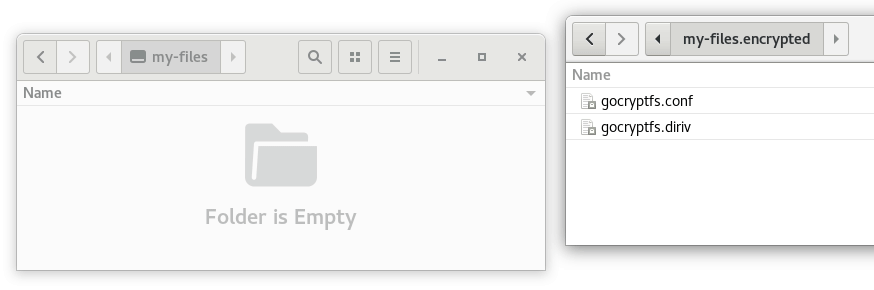



Bei KDE Plasma ist in den meisten Distributionen das Tool Plasma Vaults inkludiert. Damit lassen sich Dateien und Verzeichnisse auf einfache Art mit CryFS, EncFS oder dem hier erwähnten gocryptfs verschlüsseln. Die Voreinstellung steht auf CryFS, gocryptfs muss man eventuell nachinstallieren. Warum EncFS immer noch unterstützt wird, ist mir unklar.
Als GUI kann ich auch Sirikali empfehlen
Vielen Dank für die Arbeit. Das hat mir sehr geholfen.
Hinweis: Bei dem letzten Script würde ich noch darauf hinweisen, dass nach dem Durchlaufen des Scripts ggf. das geschützte Verzeichnis solange offen ist, bis man es wieder schliesst oder bis man den PC runter fährt...
Gruß,
P. Jensen